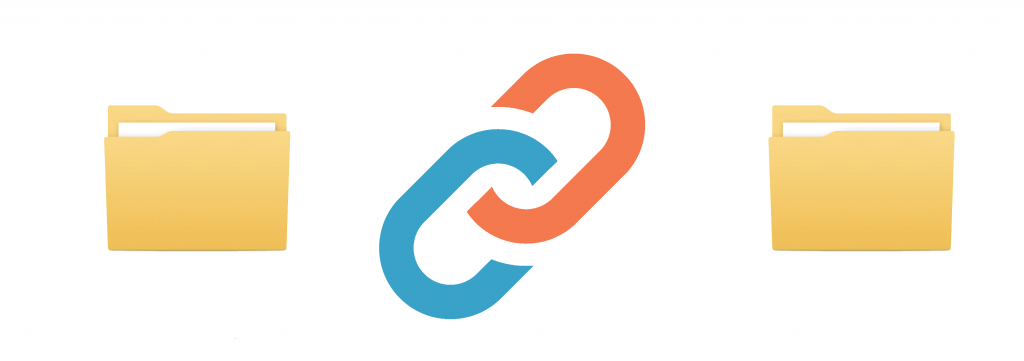Bu makalemizde işinize yarayacak bir konuya değineceğim: “Sembolik Bağlantı”.
Peki, sembolik bağlantı nedir? Sembolik bağlantı, dosyalarınızı sabit diskinizde alan kaplamadan kopyalama şeklidir. Kısayol gibi düşünebilirsiniz fakat bağlantı oluştuğunuz konumda kopyalanmış gibi gözüküyor. Yani kısacası bir dosyayı kopyalamadan başka bir yerde bulunmasını sağlıyor.
Sembolik bağlantı Windows, Linux ve Mac OS X’de kullanılabilir.
Windows’ta kullanımı şu şekildedir: Komut İstemci (CMD) ekranında bir komut ile bu işlemi yapabilirsiniz. Bu kod “mklink” komutudur. Bu işlem için Windows arama kısmına “cmd” ya da “Komut İstemi” yazın ve uygulamanın üzerine sağ tıklayarak “Yönetici” olarak çalıştırın.
Açılan komut istemci penceresine mklink /d “yeni_oluşturulacak_klasör_yolu\klasör_adı” “asıl_klasör_yolu” komutunu yazın ve “Enter” a basın. Örn: mklink /d “D:\TeknoDestek\Yeni Klasör” “C:\Yazılar”
Bu komutta D sabit disk bölümümüzde bulunan “Drivers” klasörü, sembolik bağlantı ile Belgeler klasöründe oluşturduk.
Linux’da işletim sistemi için, öncelikle Terminal‘i açın. Linux’da “ln” komutu ile bu işlemi yapacağız.
ln –s yeni_oluşturulacak_klasör_yolu\klasör_adı asıl_klasör_yolu
Mac OS X’de ise Linux’daki gibi “ln” komutu ile yapacağız fakat biraz değişiklik var bu işletim sistemi için; “Command + Boşluk Tuşu” ile Teminal‘i açın.
ln –s “yeni_oluşturulacak_klasör_yolu\klasör_adı” “asıl_klasör_yolu”
bu şekilde komutu kullanabilirsiniz.